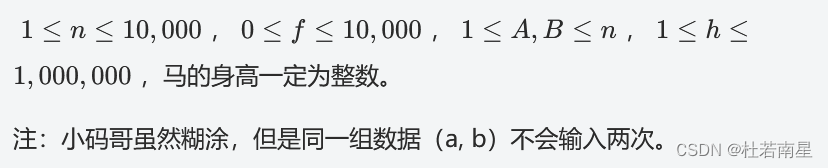目录
一、环境安装
1.1 安装.NET
1.2 安装Avalonia模板
1.3 安装VS编译器
1.4 安装Avalonia扩展
二、创建第一个Avalonia项目
一、环境安装
1.1 安装.NET
按照官网提示下载并安装.NET。如下图所示:

安装完成后,打开power shell,输入下面的命令:
dotnet正常输入如下所示即为安装成功:
Usage: dotnet [options]
Usage: dotnet [path-to-application]
Options:
-h|--help Display help.
--info Display .NET information.
--list-sdks Display the installed SDKs.
--list-runtimes Display the installed runtimes.
path-to-application:
The path to an application .dll file to execute.1.2 安装Avalonia模板
在power shell中输入下面的命令进行安装:
dotnet new install Avalonia.Templates安装成功后可以使用下面的命令查看已安装的模板:
dotnet new list1.3 安装VS编译器
按照官网提示安装Visual Studio 2022。然后打开visual studio installer,安装.NET桌面开发工作负荷,如下图所示:
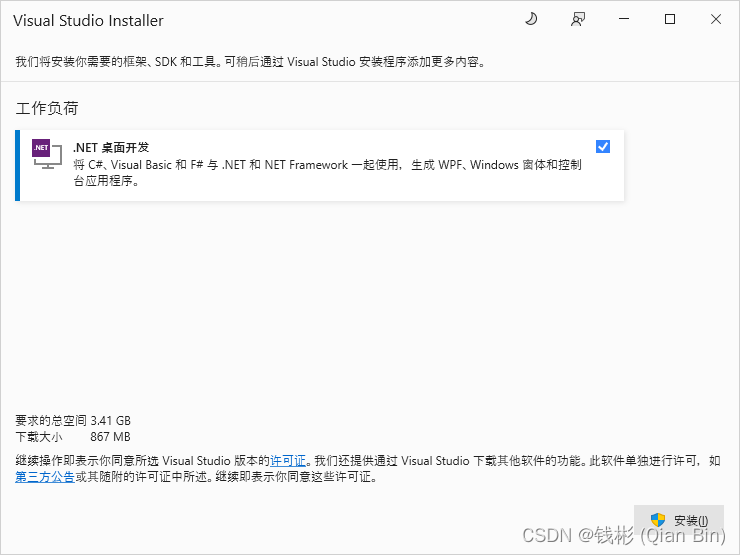
1.4 安装Avalonia扩展
安装好Visual Studio 2022以后接下来需要在Visual Studio 2022中安装对应的Avalonia扩展,安装Avalonia for Visual Studio扩展的步骤如下:
- 启动Visual Studio,然后随意打开一个文件夹,点击扩展菜单上的管理扩展;
- 在搜索框中,输入"Avalonia";
- 点击下载并按照说明进行操作(安装过程中需要关闭Visual Studio以完成安装)。
如下图所示:

按照默认提示进行安装即可。
安装完成后关机重启。
二、创建第一个Avalonia项目
- 打开Visual Studio,点击“创建新项目”。
- 在搜索框中输入
Avalonia。 - 点击Avalonia C# Project,然后点击下一步,如下图所示。
-
将项目命名为
GetStartedApp,然后点击创建。 -
在下一个页面勾选目标平台:点击Desktop,然后点击Next。
-
在下一个页面勾选设计模式:点击ReactiveUI,然后点击Create。
上述操作将创建一个新的解决方案和两个新项目,如下图所示。其中GetStartedApp 是在每个平台之间共享的主要项目。GetStartedApp.Desktop 是针对桌面平台的特定项目。

右键GetStartedApp.Desktop,选择“设为启动项目”,然后按Ctrl+F5即可启动,如下图所示:
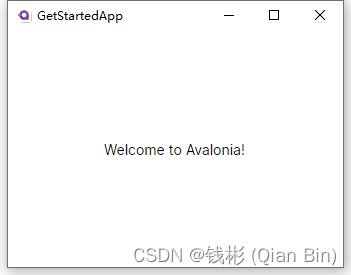
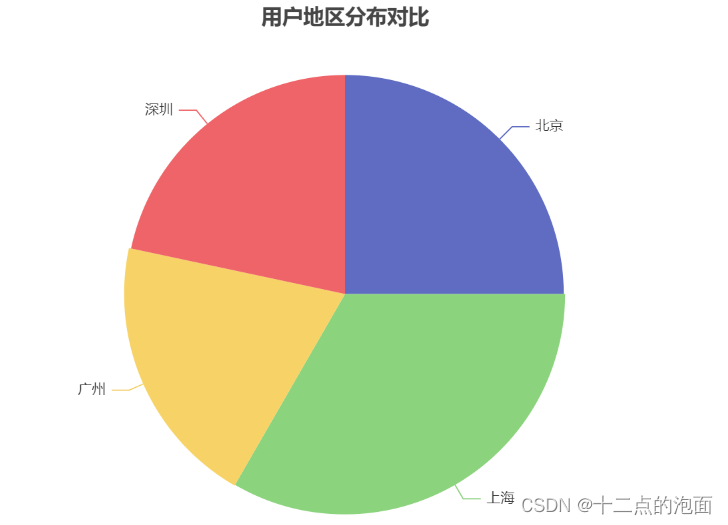
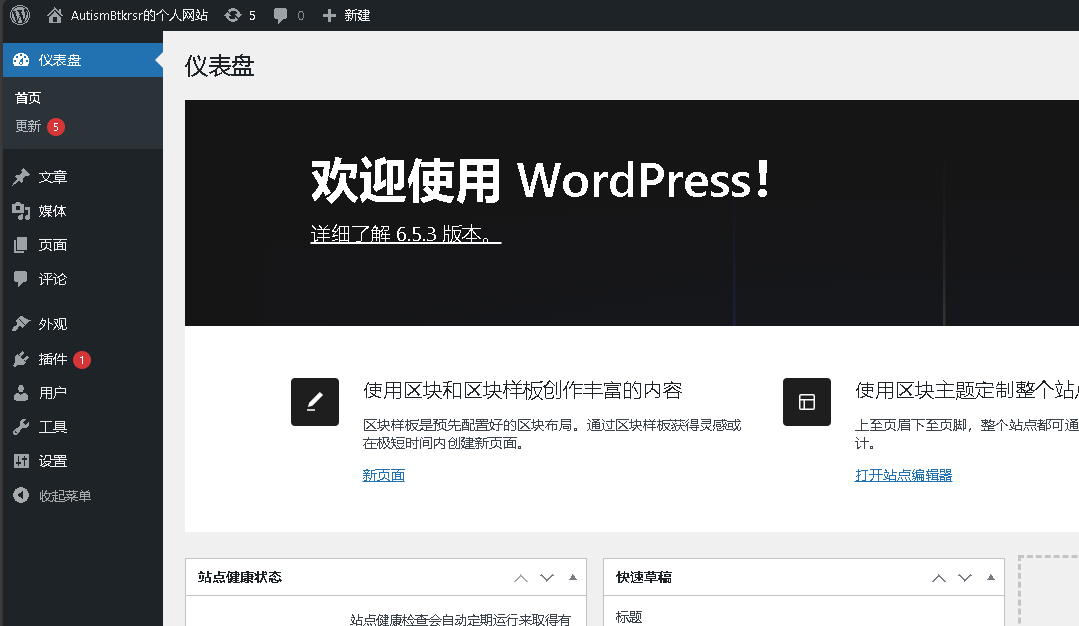




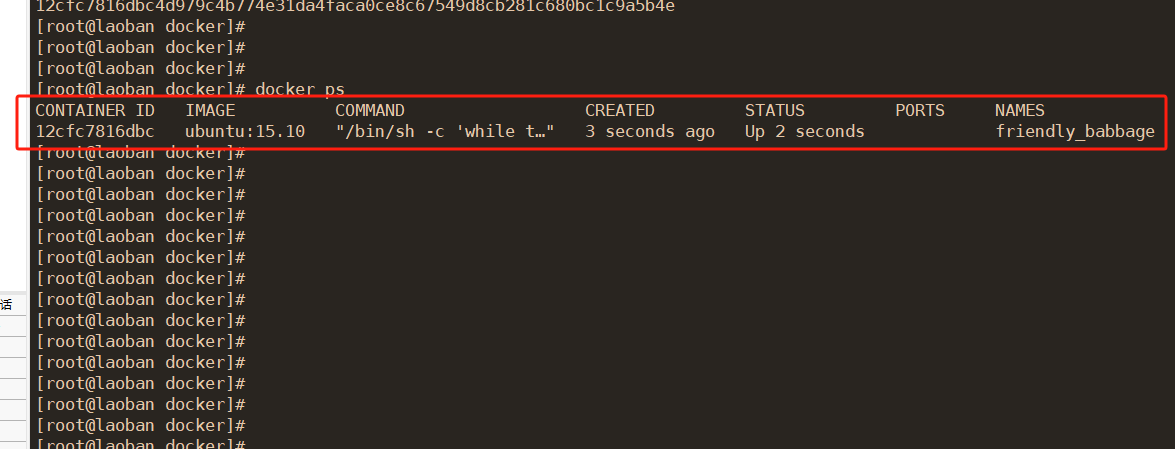


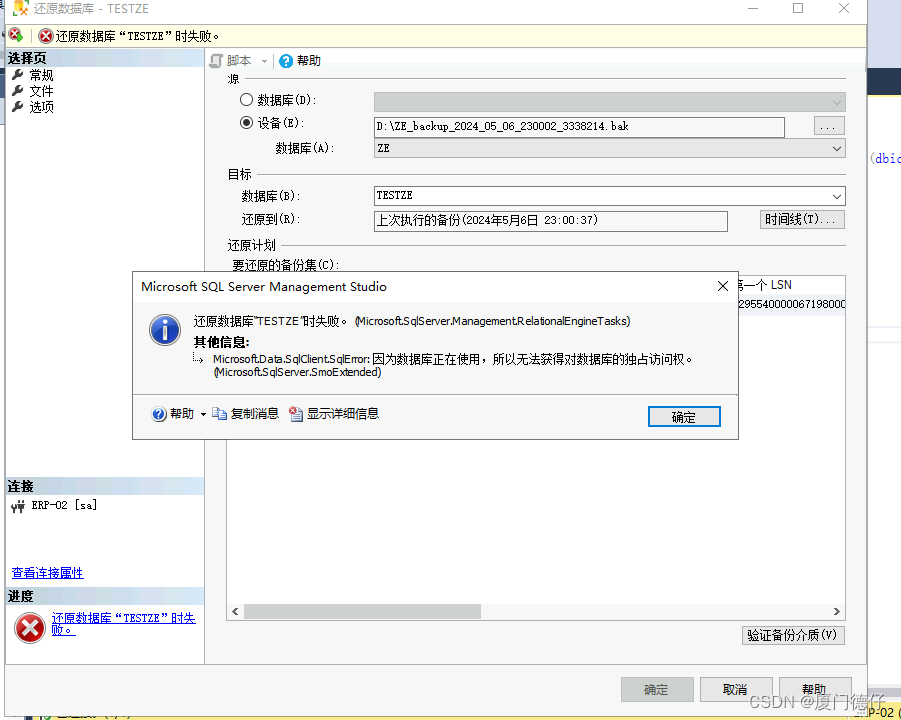
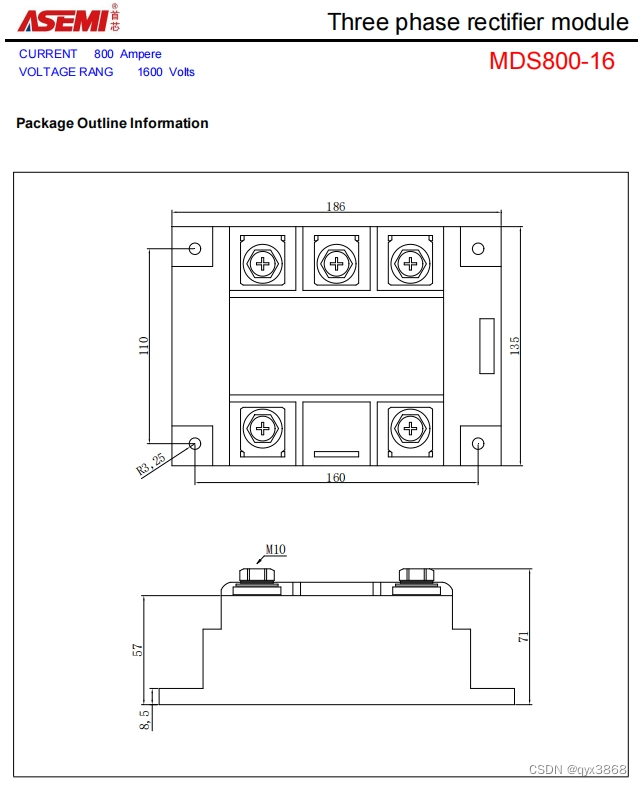
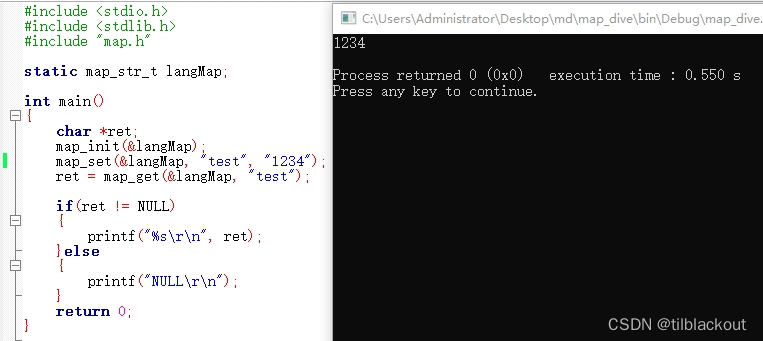
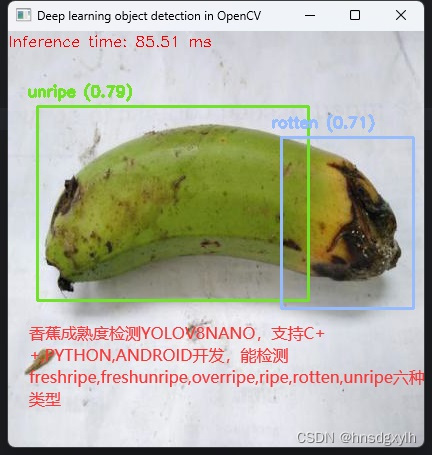
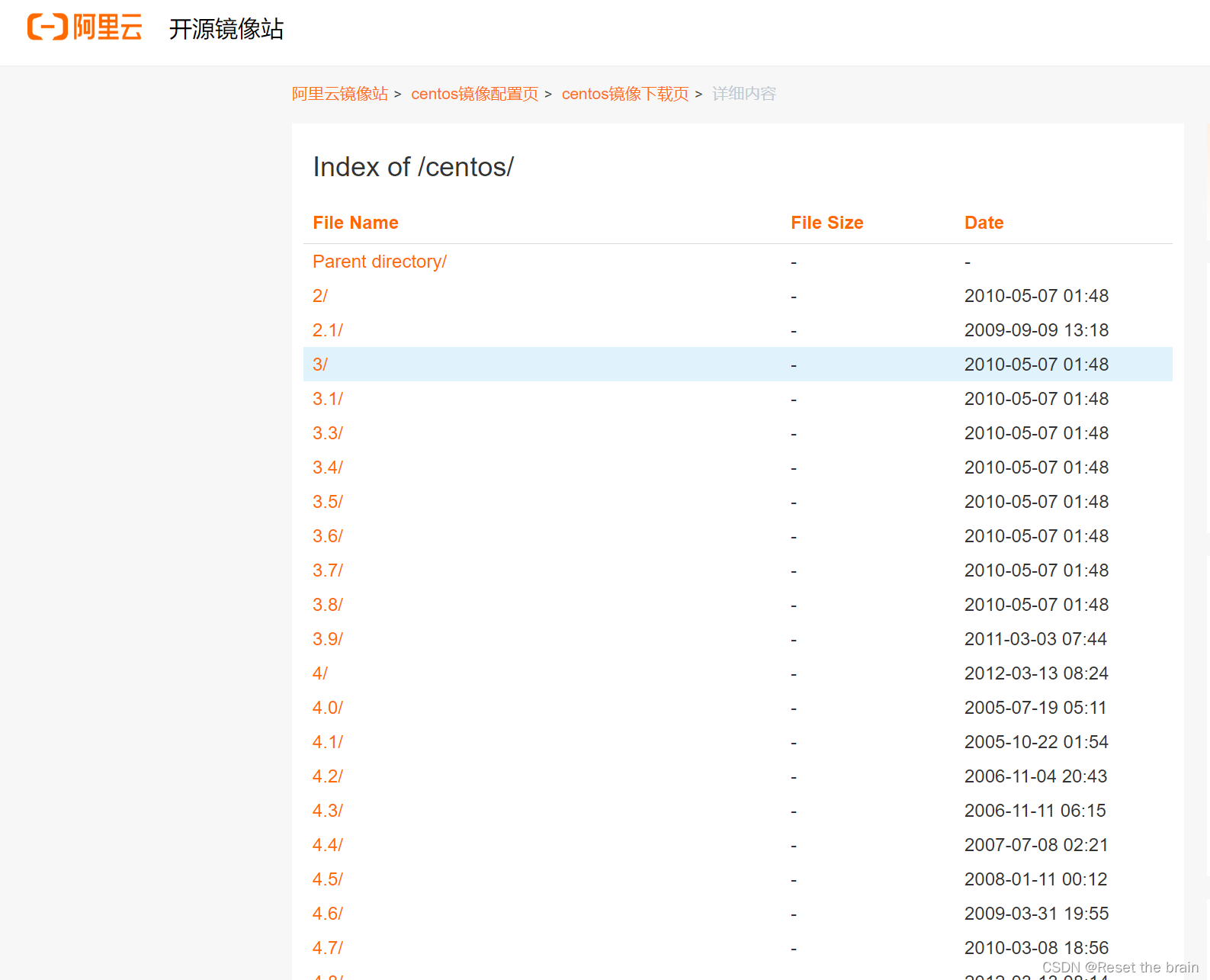

![[书生·浦语大模型实战营]——第二节:轻松玩转书生·浦语大模型趣味 Demo](https://img-blog.csdnimg.cn/direct/ff4423d65a6b4f6bb423bb6cb5f7f267.png)